فهرست وردپرس
قسمت سیزدهم دوره پایه آموزش وردپرس : ایجاد و مدیریت فهرست یا منو در وردپرس
درود و عرض ادب خدمت همراهان همیشگی پانی دیزاین. با سیزدهمین قسمت از آموزش بیسیک و رایگان وردپرس در خدمت شما عزیزان هستیم تا با هم ، ساخت و مدیریت فهرست وردپرس را بررسی کنیم. لطفا تا پایان آموزش با ما همراه باشید. شما میتوانید به وسیله فهرست ها ، منوهای سایت خود را بدون نیاز به کد نویسی مدیریت کنید. لینک های جدید به منوی خود اضافه کنید و زیر منوهای خود را حذف و ویرایش کنید.
منوها از این جهت کاربردی هستند که مخاطب و کاربران را سریعتر به هدف نهایی خود می رسانند. مثلا در فروشگاه های اینترنتی ، دسته بندی محصولات یکی از منوهای اصلی سایت محسوب می شود و در بلاگ ها و سایت های خبری ، دسته بندی نوشته ها قطعا یکی از منوهای اصلی است. به همین دلیل کاربر سایت ، بدون اتلاف وقت به هدف نهایی خود می رسد و محصول یا خدمات شما را سریعتر انتخاب می نماید.
اهمیت وجود فهرست در وردپرس
همانطور که قبلا نیز چندین بار ذکر شد ، لازمه موفقیت در هر کسب و کاری جلب رضایت مشتری است. بنابراین باید کارهایی در سایت انجام دهیم که کاربران و مشتریان ما راضی باشند. یکی از کاربردی ترین راه حل ها ، استفاده از فهرستهای مختلف در سایت است. در واقع فهرست این امکان را به مدیر سایت میدهد که محصولات و محتوای خود را در لینک های مشخص قرار دهد تا کاربر سایت ، بدون دغدغه به محصول یا صفحه مورد نظر خود دست پیدا کند.
مزیت دیگر استفاده از فهرست این است که کاربران به سهولت بین صفحات سایت بازدید داشته باشند و این نکته مهمی در جذب و نگهداشتن کاربران در سایت است که از لحاظ سئو و دیجیتال مارکتینگ نیز به این موضوع اهمیت فراوانی داده شده است.
مزیت بعدی فهرست نیز می تواند این باشد که مدیر سایت ، لینک هایی در منو قرار دهد که برایش بیشترین اهمیت را دارد. درواقع کاربران پس از ورود به سایت به فهرست مراجعه می کنند و به دنبال موضوع دلخواه خود می گردند. پس برای اینکه هم شما و هم کاربرتان راضی باشید، باید لینک های مهم و درجه یک را در فهرست فراخوانی کنید.
چرا باید از فهرست در وردپرس استفاده کنیم؟
یکی از دلایل محبوبیت وردپرس از ابتدا این بود که فهرست های زیادی را در اختیار مدیران قرار می داد تا آنها بتوانند هرجا که لازم است از منو و فهرست استفاده کنند. این موضوع به تجربه کاربری و زیبایی بصری سایت نیز کمک شایانی می کند.
قابلیت دراگ اند دراپ (کشیدن و رها کردن) و فهرست های فراوان نیز دیگر مزیت وردپرس است. درواقع مدیران سایت هرتعداد منویی که بخواهند می سازند و به وسیله قسمت فهرست یا ابزارک ها (که در قسمت بعد آموزش می بینیم) در سایت فراخوانی می کنند.
مدیریت فهرستها در وردپرس
بگذارید با یک مثال شروع کنیم : شما صاحب یک سایت فروشگاهی هستید و محصولات پر طرفدار و پر فروش سایت خود را می شناسید. به همین دلیل میخواهید این محصولات را در اولویت قرار دهید و کاربران دسترسی آسانتری به این کالاها داشته باشند. در این صورت میتوانید از ویژگی فهرستها و اولویت بندی آن ها استفاده نمایید. در واقع شما می توانید فهرست جدید ایجاد کنید ، فهرست های قبلی را ویرایش نموده و همچنین فهرستی که دیگر به آن نیاز ندارید را حذف کنید.
ایجاد فهرست در وردپرس
از قسمت پیشخوان < نمایش < فهرست ها کلیک کنید و وارد صفحه منو شوید. شما میتوانید از منوی سمت راست در صفحه فهرست، هرگونه گزینه ای که در منوی خود به آن احتیاج دارید مانند برگه ها ، نوشته ها ، پیوند های دلخواه ، دسته ها ، دسته های محصولات ، برچسب ها و… را از این قسمت در فهرست خود فراخوانی کنید.
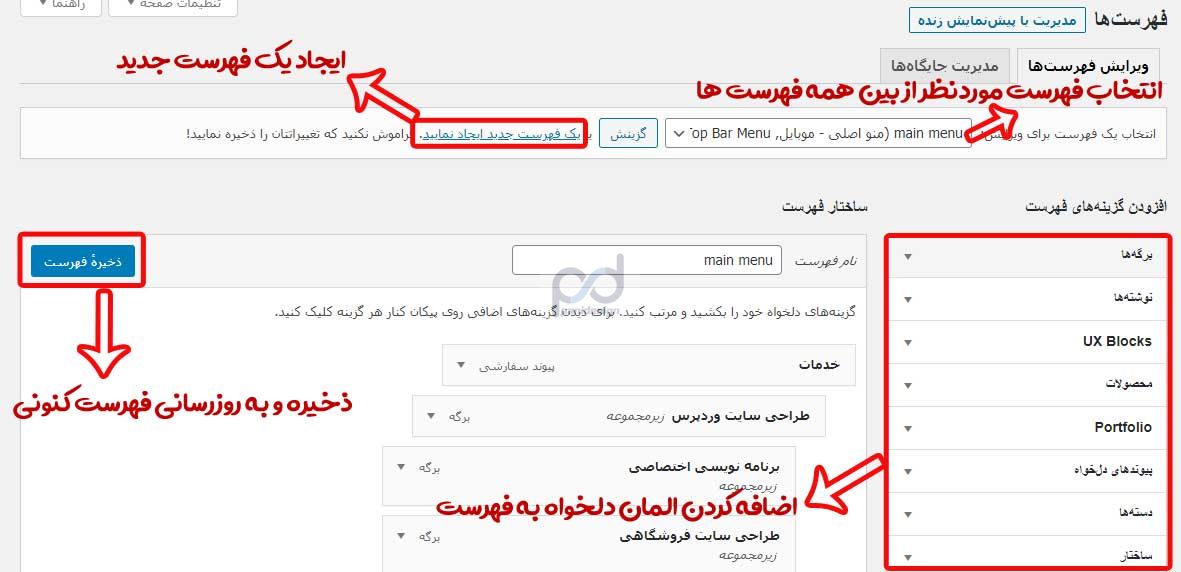
انتخاب جایگاه برای فهرست در وردپرس
اگر شما در سایت خود دارای چندین فهرست باشید و بخواهید هرکدام از این فهرستها را در مکان خاصی از سایت خود قرار دهید باید روی گزینه “مدیریت جایگاه ها” در بالای صفحه کلیک کنید و در این قسمت برای هر فهرست یک جایگاه در نظر بگیرید.
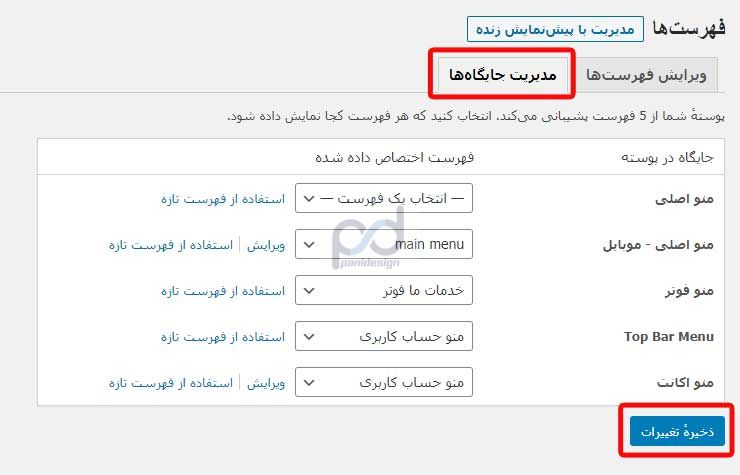
همانطور که در تصویر می بینید ، قادر خواهید بود تا از فهرستهای قبلی خود استفاده نمایید و جایگاه موردنظر را (اگر طراح قالب جایگاه های مختلف در نظر گرفته باشد) برای هر منو ذخیره سازی کنید.
همچنین این نکته را به یاد بسپارید که تا قبل از انتخاب “ذخیره تغییرات” جای گذاری شما اعمال نمی شود ، بنابراین باید پس از انتخاب جایگاه مناسب برای هر منو ، دکمه “ذخیره تغییرات” را کلیک کنید تا سایت و فهرست به روز شود.
ساخت چندین فهرست در وردپرس
اغلب قالب های وردپرس دارای منوی پیش فرض در بالای سایت هستند. شما می توانید چند فهرست دیگر نیز بسازید و در سایت جای گذاری نمایید. اینجا دو مسئله وجود دارد ، اگر طراح قالب جایگاه های مختلف را در قالب برای فهرست در نظر گرفته باشد که خیلی هم عالی است و می توانید فهرست را در آن فراخوانی کنید. اما اگر قالب سایت فقط یک جایگاه داشته باشد ، می توانید به وسیله ابزارک ها یا کدنویسی سفارشی فهرست مورد نظر را به سایت اضافه کنید ؛ که برای کاربران مبتدی در قسمت بعدی آموزش کار با ابزارک را توضیح خواهیم داد.
ساخت اولین فهرست در وردپرس
براساس راهنمای درون تصویر بالا ، برای انجام این کار ابتدا نام فهرست دلخواه خود را وارد کرده و دکمه “ساخت فهرست” را کلیک کنید ، به این ترتیب فهرست شما ساخته میشود. از المان های کناری که در تصویر مشخص شده می توانید برگه ها ، نوشته ها ، پیوندهای دلخواه و… را در فهرست فراخوانی کنید. برای این کار باید تیک کناری آیتم را بزنید و سپس روی دکمه “افزودن به فهرست” کلیک کنید. همچنین می توانید با استفاده از گزینه “انتخاب همه” تمام آیتم ها را در فهرست فراخوانی کنید.
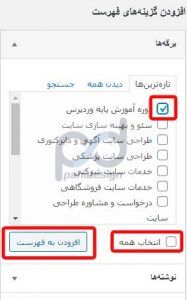
برگه ها و نوشته ها را طبق تصویر بالا می توانید در سایت فراخوانی کنید. اگر آیتمی ندارید یعنی برگه و نوشته ای تولید نکرده اید. پس می توانید آموزش نوشته در وردپرس و برگه های وردپرس را مطالعه نمایید.
نکته مهم برای کاربران حرفه ای تر: در صورتی که دسته محصولات ووکامرس یا دیگر آیتم ها را نمی بینید ، از گزینه تنظیمات بالا سمت چپ صفحه، تیک هرکدام را که می خواهید بزنید و به آیتم ها اضافه نمایید. (آموزش فروشگاه ساز ووکامرس هم به زودی ارائه خواهد شد ، پس اگر چیزی نمی دانید از این قسمت بگذرید!)
همچنین در قسمت “پیوند دلخواه” ، میتوانید یک لینک به همراه نام دلخواه خود را به منوی خود اضافه کنید که این بخش بسیار کاربردی می باشد.
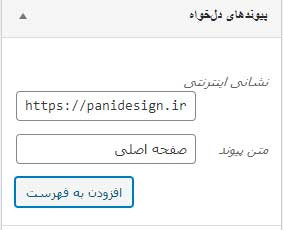
در قسمت دستهها، میتوانید دستهی نوشته موردنظر خود را به فهرست اضافه کنید. درصورتی که دستهای برای نمایش نمیبینید مقاله دسته های وردپرس را ببینید.
تنظیمات فهرست وردپرس
زمانی که فهرستهای خود را مرتب کردید، زمان قرار دادن این فهرستها در منوی خودتان میرسد. این بخش شامل دو گزینه اصلی میشود که میبایست آنها را تنظیم کرد.
- اضافه شدن خودکار برگهها: در این بخش این مجوز را به فهرست خود میدهید که برگههای رتبه بالا را بهصورت خودکار بتواند به فهرست اضافه کند.
- نمایش موقعیت جغرافیایی: در این بخش لیستی از انواع جایگاه فهرستهای شما را نشان میدهد، و از شما میخواهد که فهرست طراحیشده خود را بر روی جایگاه تنظیم کنید.
نکته بسیار مهم : به هیچ عنوان دو فهرست را به یک جایگاه متصل نکنید ، ولی عکس آن مشکلی ندارد. (یک فهرست را میتوان به دو جایگاه متصل نمود.)
در ضمن برای بروزرسانی فهرست بعد اتمام کار ، بر روی ذخیره فهرست کلیک کنید.
ساخت فهرستهای آبشاری در وردپرس
یکی از امکاناتی که هنگام ساخت فهرست دارید این است که میتوانید برای هر یک از منوها ، زیر منو تعیین کنید. داشتن زیر منو مانند این است که شما اطلاعات ، محتوا یا محصولات خود را به صورت دسته بندی شده به کاربران نمایش دهید. مثلا ما در پانی دیزاین چندین دوره آموزشی داریم که یکی از آنها دوره آموزش پایه وردپرس است ، به همین دلیل باید “دوره های آموزشی” به عنوان منو و “آموزش پایه وردپرس” بعنوان زیر منو تعریف شود تا بتوانیم بقیه آموزش ها را نیز در منو فراخوانی کنیم ؛ این موضوع دسته بندی و هدف بندی سایت را ساده تر خواهد کرد.
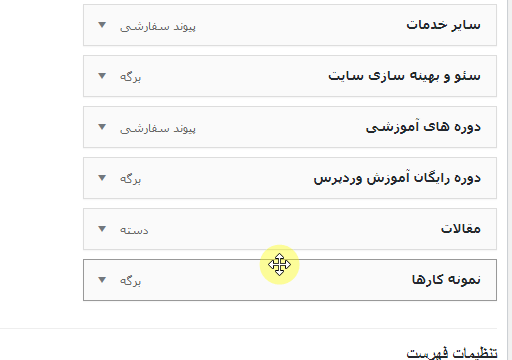
برای واردکردن زیرمنوها به بخش فهرست، کافی است که عنوان اصلی را در بالا قرار دهید و بقیهی زیر منوها را به صورت پله ای با ماوس بکشید و در جایگاه مناسب خود قرار دهید. بعد از زیرمنو دادن به منوها روی “ذخیره تغییرات” کلیک کنید تا منو و سایت شما به روز شود.
آموزش خصوصیات پیشرفته فهرست
برای مشاهده تمام خصوصیات پیشرفته فهرست ها در بالای سمت چپ صفحه ، گزینه “تنظیمات صفحه” را کلیک کنید تا پنجره ای زیر آن باز شود. خصوصیات پیشرفته شامل چند خاصیت اساسی است که به تفکیک درباره آن توضیح می دهیم.
هدف پیوند : این گزینه باعث می شود که تمام لینک های فهرست ، در تب یا صفحه ای جدید باز شوند و صفحه ای که کاربر در آن است از بین نرود.
کلاس CSS : این گزینه برای سفارشی سازی رنگ و فونت و اندازه و… به منوها کاربرد دارد. درواقع کلاس های سی اس اس است که برای هر لینک می توانیم ایجاد کنیم. یادتان باشد اگر تیک این گزینه را فعال کنید باید “ذخیره تنظیمات” را بزنید.
صفت عنوان : در این بخش شما این امکان را دارید که برای هر یک از فهرستهای سایت خود یک نام یا عنوان تعیین کنید. انتخاب یک عنوان درست برای فهرستها میتواند باعث خوانا تر شدن منوهای سایت شما شود.
پیوندهای همسو یا XFN :این گزینه مشخص می کند که لینک هایی که برای هر صفحه قرار می دهیم از نظر سئو برای گوگل و جستجوگرهای دیگر مهم باشد یا خیر. البته این موضوع را به یاد داشته باشید که اگر شما تیک این گزینه را فعال نکنید موتورهای جستجو به صورت پیش فرض لینکها را در رتبه تأثیر میدهند. درواقع تمامی لینک ها follow هستند ، مگر اینکه شما آنها را nofollow کنید!
توضیح : اگر قالب شما از این گزینه پشتیبانی کند ، برای هر منو می توانید توضیحی داشته باشید.
جمع بندی آموزش مدیریت منو در وردپرس
به پایان آموزش مدیریت منوهای وردپرس رسیدیم. امیدوارم با استفاده از این مقاله ، توانسته باشید منوها و فهرست های وردپرسی دلخواه خود را ایجاد و مدیریت نمایید.. دوباره از شما همراهان گرامی تشکر میکنم و با کمال میل پیشنهادات و سوالات شما را پذیرا هستم. روزگار خوش 🙂

سلام
من نزدیک دوماهه میخام وردپرس یاد بگیرم. خدا میدونه بهترین آموزشی که توی اینترنت بود و خوندم همین آموزش رایگان وردپرس پانی دیزاین بود. واقعا دمتون گرم. مرسی
درود و عرض ادب فراوان
ممنون از دیدگاه و محبت شما دوست عزیز
پرسش و پیشنهادات بعدی شما را با کمال میل پذیرا هستیم و از اینکه توانسته ایم راهنمای مناسبی برای آموزش شما باشیم، خرسندیم.